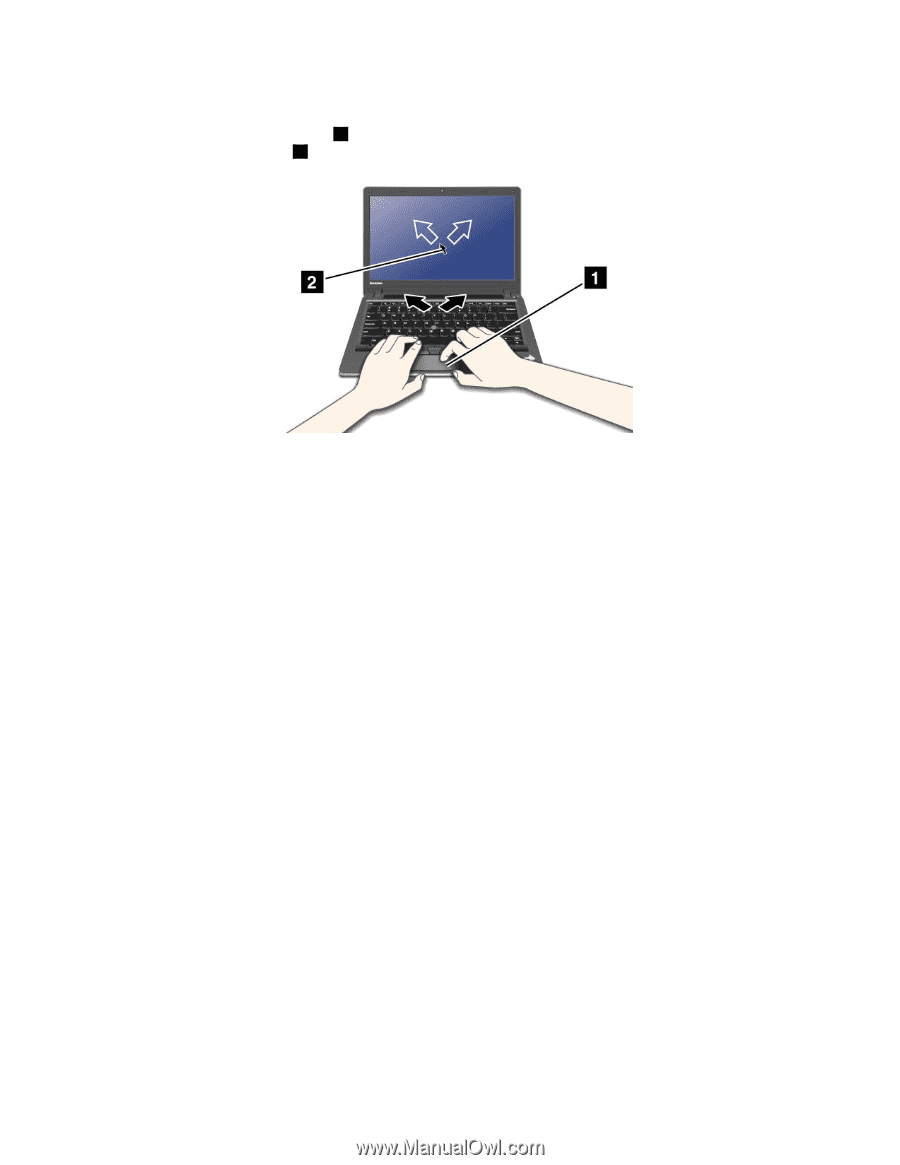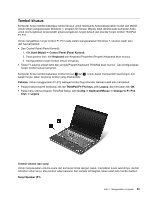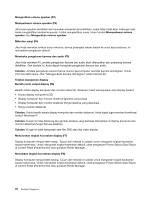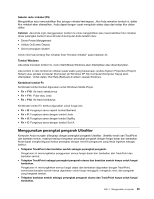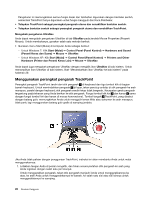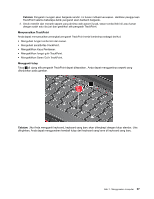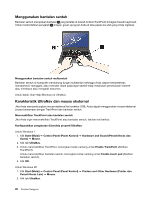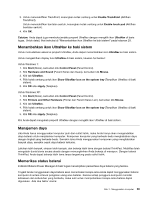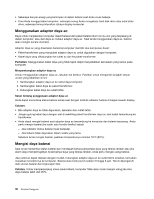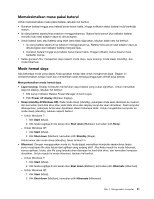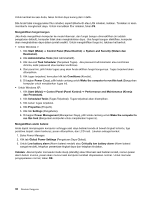Lenovo ThinkPad Edge E120 (Bahasa Indonesia) User Guide - Page 46
Menggunakan bantalan sentuh, Karakteristik UltraNav dan mouse eksternal, Untuk detail
 |
View all Lenovo ThinkPad Edge E120 manuals
Add to My Manuals
Save this manual to your list of manuals |
Page 46 highlights
Menggunakan bantalan sentuh Bantalan sentuh merupakan bantalan 1 yang terletak di bawah tombol TrackPoint di bagian bawah keyboard. Untuk memindahkan pengarah 2 di layar, geser ujung jari Anda di atas papan ke arah yang Anda inginkan. Menggunakan bantalan sentuh multisentuh Bantalan sentuh di komputer mendukung fungsi multisentuh sehingga Anda dapat memperbesar, memperkecil, menggulir, atau memutar objek pada layar sambil tetap melakukan penelusuran Internet atau membaca atau mengedit dokumen. Untuk detail, lihat Help (Bantuan) di UltraNav. Karakteristik UltraNav dan mouse eksternal Jika Anda menyambungkan mouse eksternal ke konektor USB, Anda dapat menggunakan mouse eksternal secara bersamaan dengan TrackPoint dan bantalan sentuh. Menonaktifkan TrackPoint atau bantalan sentuh Jika Anda ingin menonaktifkan TrackPoint atau bantalan sentuh, lakukan hal berikut: Konfigurasikan pengaturan di jendela properti UltraNav: Untuk Windows 7 1. Klik Start (Mulai) ➙ Control Panel (Panel Kontrol) ➙ Hardware and Sound (Peranti Keras dan Suara) ➙ Mouse. 2. Klik tab UltraNav. 3. Untuk menonaktifkan TrackPoint, kosongkan kotak centang untuk Enable TrackPoint (Aktifkan TrackPoint). Untuk menonaktifkan bantalan sentuh, kosongkan kotak centang untuk Enable touch pad (Aktifkan bantalan sentuh). 4. Klik OK. Untuk Windows XP 1. Klik Start (Mulai) ➙ Control Panel (Panel Kontrol) ➙ Printers and Other Hardware (Printer dan Peranti Keras Lain) ➙ Mouse. 2. Klik tab UltraNav. 28 Panduan Pengguna